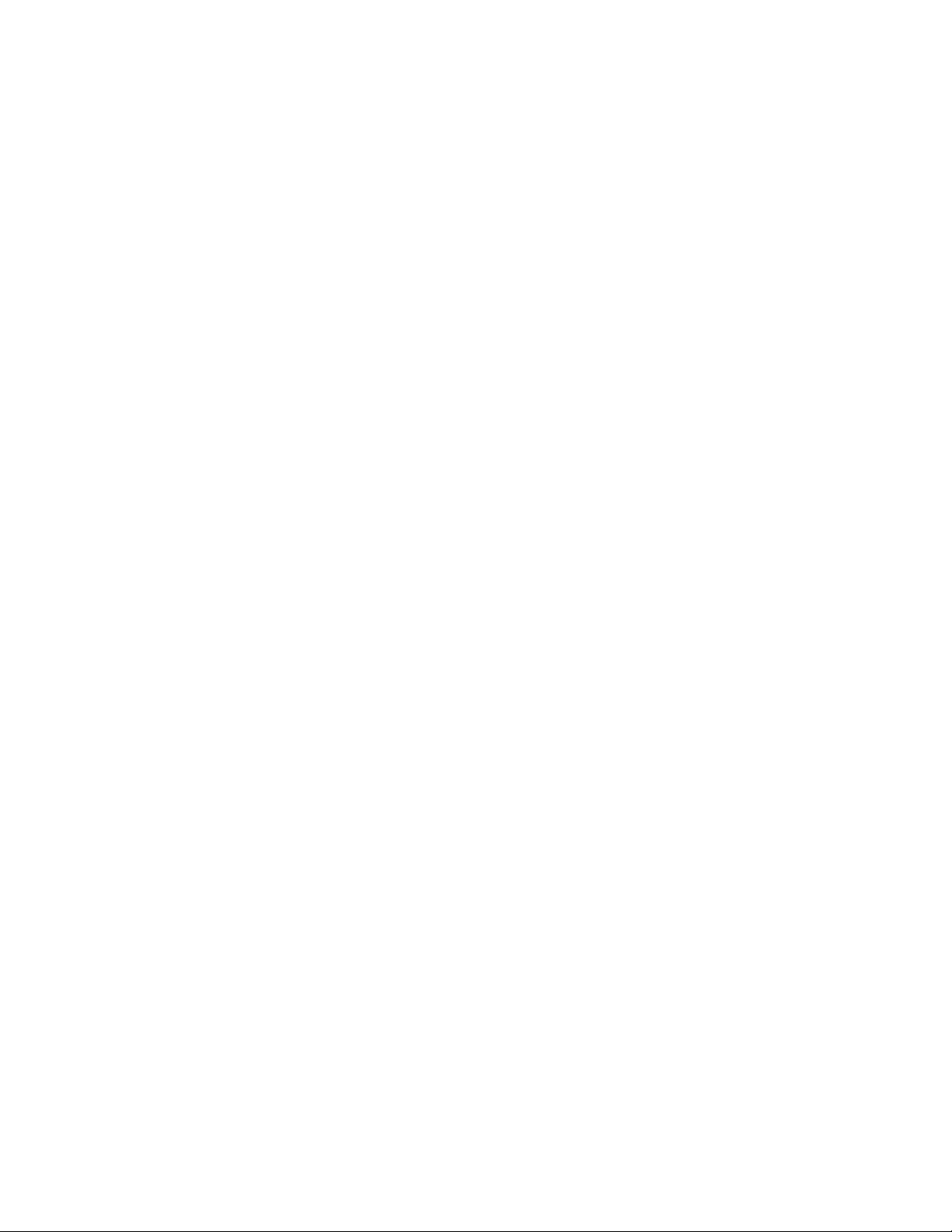
DỊCH
VỤ
MAIL
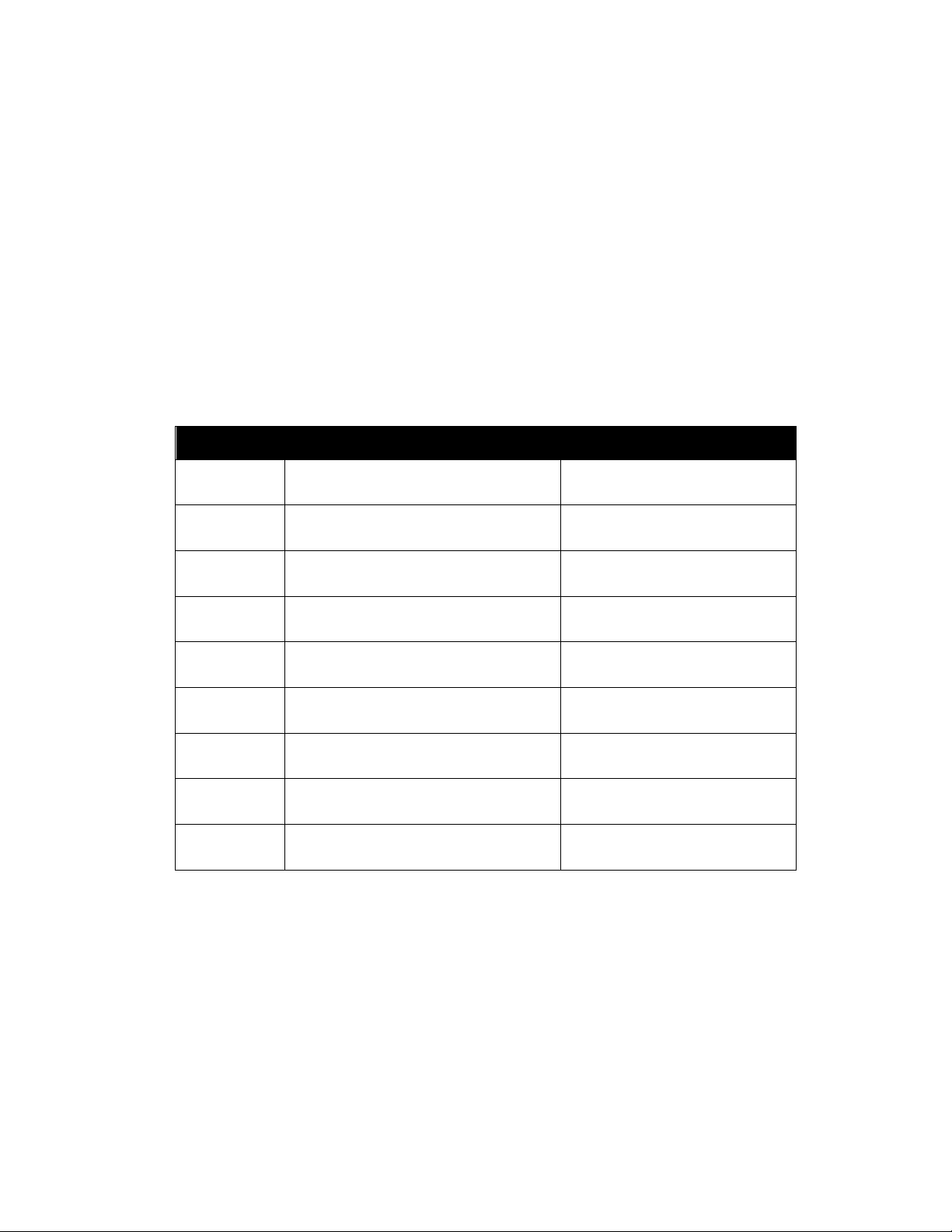
I. Các giao thức được sử dụng trong hệ thống Mail.
Hệ
thống
Mail
được
xây
dựng
dựa
trên
một
số
giao
thức
sau:
Simple
Mail
Transfer
Protocol
(
SMTP
),
Post
Office
Protocol
(
POP
),
Multipurpose
Internet
Mail
Extensions
(
MIME
)
và
Interactive
Mail
Access
Protocol
(
IMAP
)
được
định
trong
RFC
1176
là
một
giao
thức
quan
trọng
được
thiết
kế
để
thay
thế
POP
,
nó
cung
cấp
nhiều
cơ
chế
tìm
kiếm
văn
bản,
phân
tích
message
từ
xa
mà
ta
không
tìm
thấy
trong
POP
..
I.1
.
SMTP(Simple
Mail
Transfer
Protocol).
SMTP
là
giao
thức
tin
cậy
chịu
trách
nhiệm
phân
phát
Mail,
nó
chuyển
Mail
từ
hệ
thống
mạng
này
sang
hệ
thống
mạng
khác,
chuyển
Mail
trong
hệ
thống
mạng
nội
bộ.
Giao
thức
SMTP
được
định
nghĩa
trong
RFC
821
,
SMTP
là
một
dịch
vụ
tin
cậy,
hướng
kết
nối(
connection-oriented
)
được
cung
cấp
bởi
giao
thức
TCP
(
Transmission
Control
Protocol
),
nó
sử
dụng
số
hiệu
cổng
(
well-known
port
)
25.
Sau
đây
là
danh
sách
các
tập
lệnh
trong
giao
thức
SMTP
.
Lệnh
Cú
pháp
chức
năng
Hello
HELO
<sending-host>
Lệnh
nhận
diện
SMTP.
From
MAIL
FROM:<from-address>
Địa
chỉ
người
gởi.
Recipient
RCPT
TO:<to-address>
Địa
chỉ
người
nhận.
Data
DATA
Bắt
đầu
gởi
thông
điệp.
Reset
RSET
Huỷ
bỏ
thông
điệp.
Verify
VRFY
<string>
Kiểm
tra
username
.
Expand
EXPN
<string>
Mở
rộng
danh
sách
Mail.
Help
HELP
[string]
Yêu
cầu
giúp
đỡ.
Quit
QUIT
Kết
thúc
phiên
giao
dịch
SMTP
.
Để
sử
dụng
các
lệnh
SMTP
ta
dùng
lệnh
telnet
theo
port
25
trên
hệ
thống
ở
xa
sau
đó
gởi
Mail
thông
qua
cơ
chế
dòng
lệnh.
Kỹ
thuật
này
thỉnh
thoảng
cũng
được
sử
dụng
để
kiểm
tra
hệ
thống
SMTP
Server
,
nhưng
điều
chính
yếu
ở
đây
là
chúng
ta
sử
dụng
SMTP
để
minh
hoạ
làm
cách
nào
Mail
được
gởi
qua
các
hệ
thống
khác
nhau.
Trong
ví
dụ
sau
minh
hoạ
quá
trình
gởi
Mail
thông
qua
cơ
chế
dòng
lệnh
SMTP
.
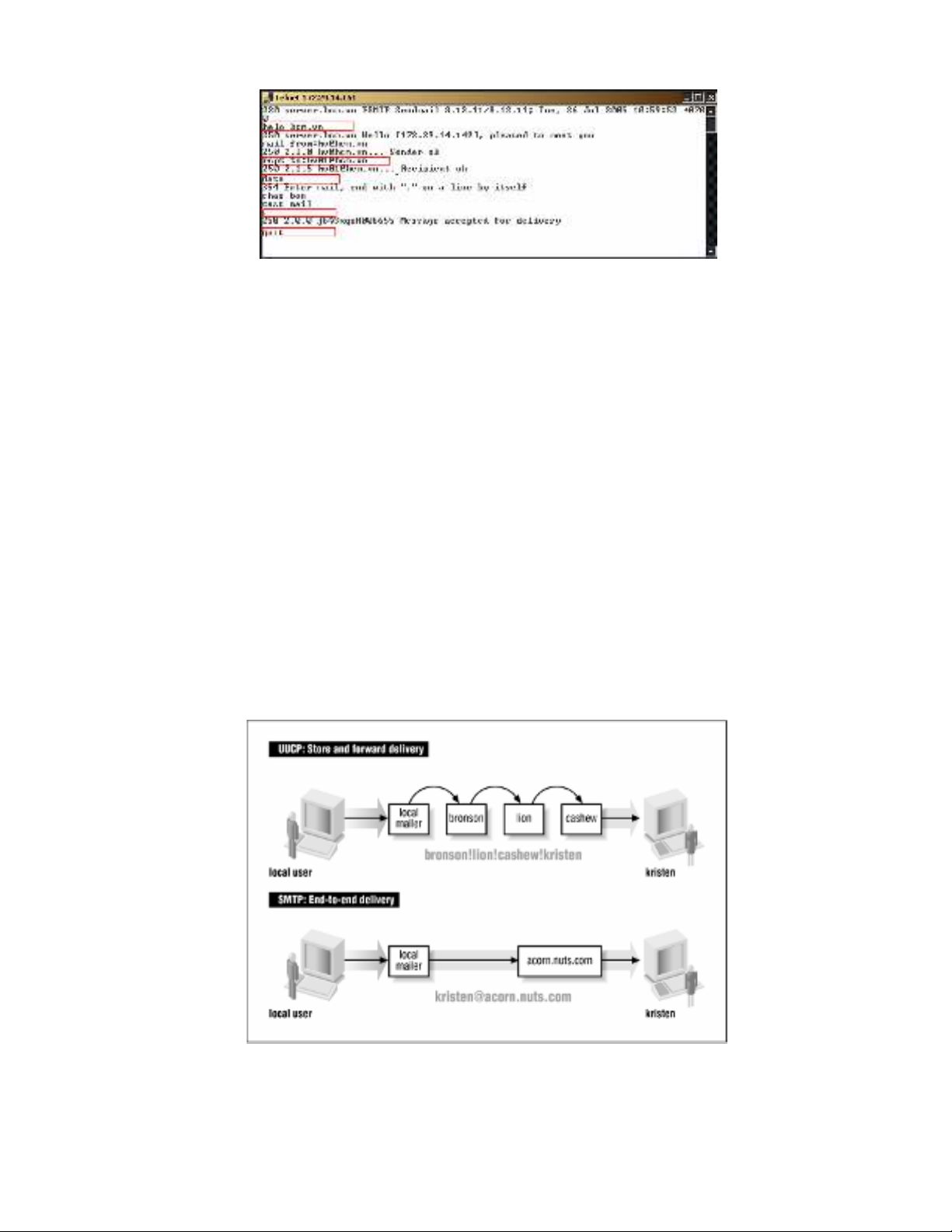
Hình
4.1:
SMTP
Session
Ngoài
ra
còn
có
một
số
lệnh
khác
như:
SEND
,
SOML
,
SAML
,
và
TURN
được
định
trong
RFC
821
là
những
câu
lệnh
tuỳ
chọn
và
không
được
sử
dụng
thường
xuyên.
Lệnh
HELP
in
ra
tóm
tắt
các
lệnh
được
thực
thi.
Ví
dụ
ta
dùng
lệnh
HELP
RSET
chỉ
định
các
thông
tin
được
yêu
cầu
khi
sử
dụng
lệnh
RSET
,
Lệnh
VRFY
và
EXPN
thì
hữu
dụng
hơn
nhưng
nó
thường
bị
khoá
vì
lý
do
an
ninh
mạng
bởi
vì
nó
cung
cấp
cho
người
dùng
chiếm
dụng
băng
thông
mạng.
Ví
dụ
lênh
EXPN
<
admin
>
yêu
cầu
liệt
kê
ra
danh
sách
địa
chỉ
email
nằm
trong
nhóm
Mail
Admin
.
Lệnh
VRFY
để
lấy
các
thông
tin
cá
nhân
của
một
tài
khoản
nào
đó,
ví
dụ
lệnh
VRFY
<mac>,
mac
là
một
tài
khoản
cục
bộ.
Trường
hợp
ta
dùng
lệnh
VRFY
<
jane
>,
jane
là
một
bí
danh
nằm
trong
tập
tin
aliases
thì
giá
trị
trả
về
là
địa
chỉ
Email
được
tìm
thấy
trong
tập
tin
aliases
này.
SMTP
là
hệ
thống
phân
phát
mail
trực
tiếp
từ
đầu
đến
cuối(từ
nơi
bắt
đầu
phân
phát
cho
đến
trạm
phân
phát
cuối
cùng),
điều
này
rất
hiếm
khi
sử
dụng.
hầu
hết
hệ
thống
mail
sử
dụng
giao
thức
store
and
forward
như
UUCP
và
X.400,
hai
giao
thức
này
di
chuyển
Mail
đi
qua
mỗi
hop,
nó
lưu
trữ
thông
điệp
tại
mỗi
hop
và
sau
đó
chuyển
tới
hệ
thống
tiếp
theo,
thông
điệp
đươc
chuyển
tiếp
cho
tới
khi
nó
tới
hệ
thống
phân
phát
cuối
cùng.
Trong
hình
sau
minh
hoạ
cả
hai
kỹ
thuật
store
and
forward
và
phân
phát
trực
tiếp
tới
hệ
thống
Mail.
Địa
chỉ
UUCP
chỉ
định
đường
đi
mà
Mail
đi
qua
để
tới
người
nhận,
trong
khi
đó
địa
chỉ
mail
SMTP
ngụ
ý
là
hệ
thống
phân
phát
sau
cùng.
Sơ
đồ
phân
phối
thư.
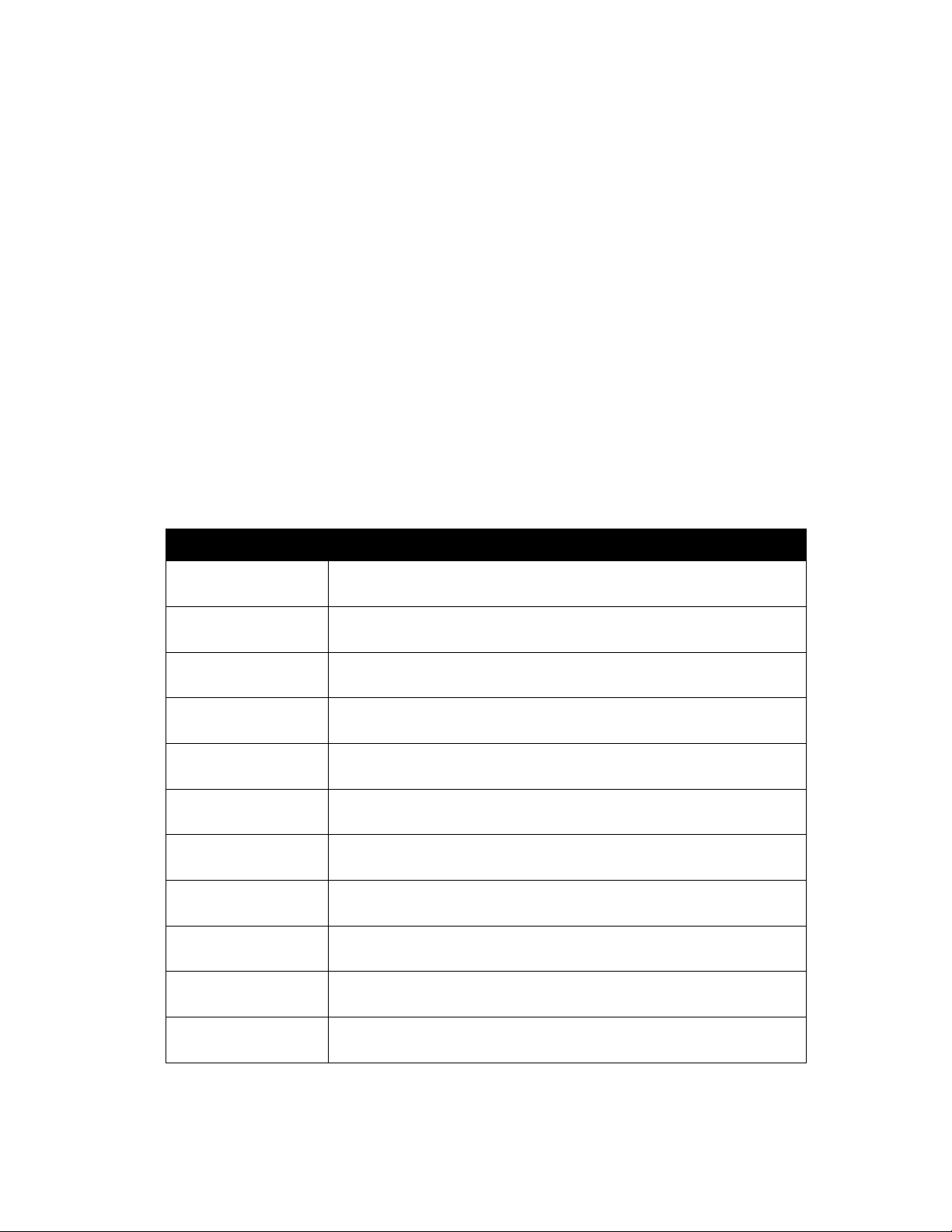
Phân
phát
trực
tiếp(
Direct
delivery
)
cho
phép
SMTP
phân
phát
mail
mà
không
dự
vào
host
trung
gian
nào.
Nếu
như
SMTP
phân
phát
bị
lỗi
thì
hệ
thống
cục
bộ
sẽ
thông
báo
cho
người
gởi
hay
nó
đưa
mail
vào
hàng
đợi
mail
để
phân
phát
sau.
Bất
lợi
của
việc
phân
phát
trưc
tiếp(
direct
delivery
)
là
nó
yêu
cầu
hai
hệ
thống
cung
cấp
đầu
đủ
các
thông
tin
điều
khiển
mail,
một
số
hệ
thống
không
thể
điều
khiển
Mail
như
PC
,
các
hệ
thống
mobile
như
laptops
,
những
hệ
thống
này
thường
tắt
máy
vào
cuối
ngày
hay
thường
xuyên
không
trực
tuyến
(
mail
offline
).
Để
điều
khiển
những
trường
hợp
này
cần
phải
có
hệ
thống
DNS
được
sử
dụng
để
chuyển
thông
điệp
tới
máy
chủ
mail
thay
cho
hệ
thống
phân
phát
mail
trực
tiếp.
Mail
sau
đó
được
chuyển
từ
Server
tới
máy
trạm
khi
máy
trạm
kết
nối
mạng
trở
lại,
giao
thức
mạng
POP
cho
phép
thực
hiện
chức
năng
này.
I.2
.
Post
Office
Protocol.
POP
là
giao
thức
cung
cấp
cơ
chế
truy
cập
và
lưu
trữ
hộp
thư
cho
người
dùng.
Có
hai
phiên
bản
của
POP
được
sử
dụng
rộng
rãi
là
POP2
,
POP3
.
POP2
được
định
nghĩa
trong
RFC
937
,
POP3
được
định
nghĩa
trong
RFC
1725
.
POP2
sử
dụng
109
và
POP3
sử
dụng
Port
110
.
Các
câu
lệnh
trong
hai
giao
thức
này
không
giống
nhau
nhưng
chúng
cùng
thực
hiện
chức
năng
cơ
bản
là
kiểm
tra
tên
đăng
nhập
và
password
của
user
và
chuyển
Mail
của
người
dùng
từ
Server
tới
hệ
thống
đọc
Mail
cục
bột
của
user
.
Trong
khi
đó
tập
lệnh
của
POP3
hoàn
toàn
khác
với
tập
lệnh
của
POP2
.
Lệnh
Chức
năng
USER
username
Cho
biết
thông
tin
về
username
cần
nhận
Mail.
PASS
password
Password
của
username
cần
nhận
Mail.
STAT
Hiển
thị
số
thông
điệp
chưa
được
đọc
tính
bằng
bytes.
RETR
n
Nhận
thông
điệp
thứ
n.
DELE
n
Xoá
thông
điệp
thứ
n.
LAST
Hiển
thị
thông
tin
message
cuối
cùng.
LIST
[n]
Hiển
thị
kích
thước
của
thông
điệp
thứ
n.
RSET
Không
xoá
tất
cả
thông
điệp,
và
quay
lại
thông
điệp
đầu
tiên.
TOP
n
In
ra
các
HEADER
và
dòng
thứ
n
của
thông
điệp.
NOOP
Không
làm
gì.
QUIT
Kết
thúc
phiên
giao
dịch
POP3
.
Mặc
dù
các
câu
lệnh
của
POP3
và
POP2
khác
nhau
như
chúng
cùng
thực
hiện
một
chức
năng,
sau
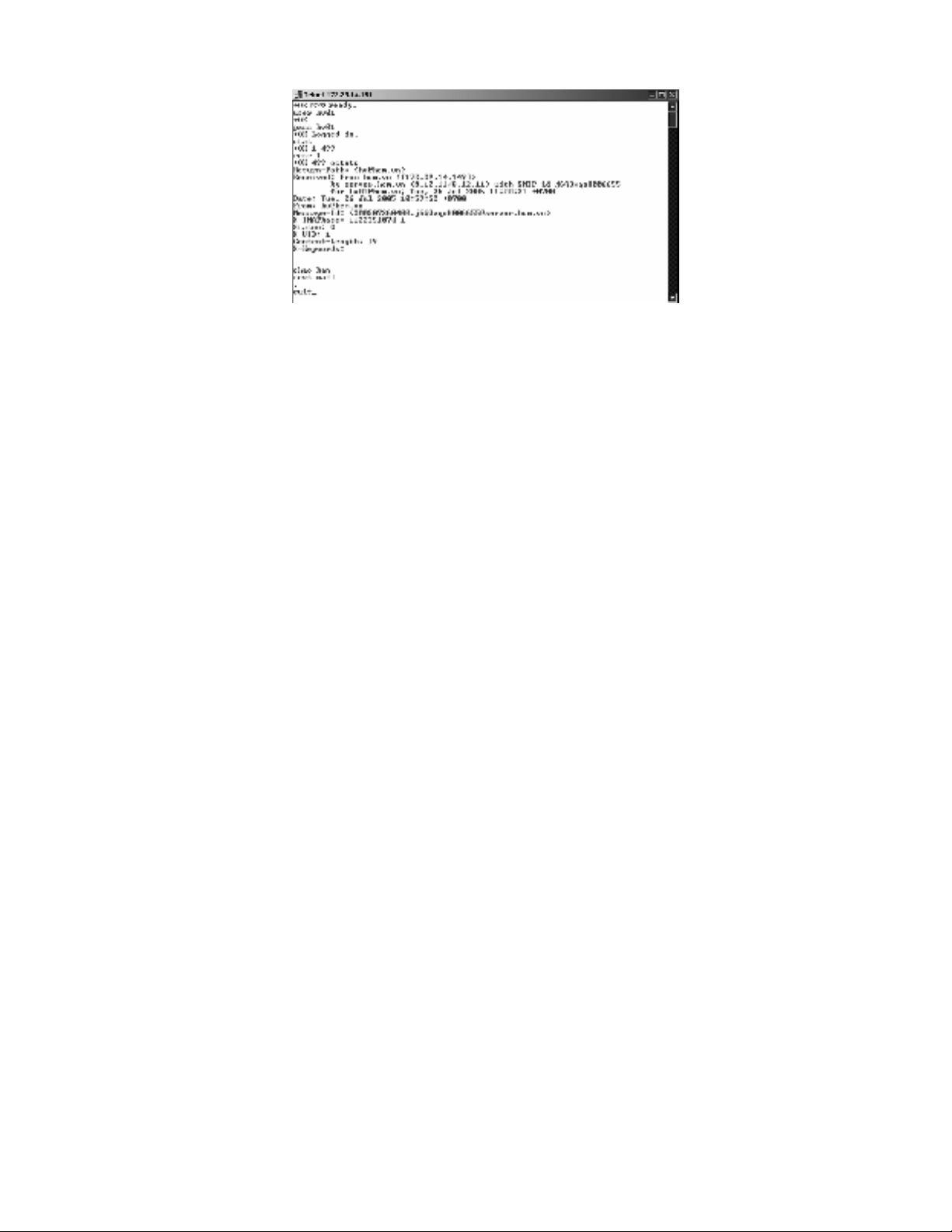
POP3
Session
.
I.3
.
Internet
Message
Access
Protocol.
Là
giao
thức
hỗ
trợ
việc
lưu
trữ
và
truy
xuất
hộp
thư
của
người
dùng,
thông
qua
IMAP
người
dùng
có
thể
sử
dụng
IMAP
Client
để
truy
cập
hộp
thư
từ
mạng
nội
bộ
hoặc
mạng
Internet
trên
một
hoặc
nhiều
máy
khác
nhau.
Một
số
đặc
điểm
chính
của
IMAP
:
-
Tương
thích
đầy
đủ
với
chuẩn
MIME
.
-
Cho
phép
truy
cập
và
quản
lý
message
từ
một
hay
nhiều
máy
khác
nhau.
-
Hỗ
trợ
các
chế
độ
truy
cập
"
online
",
"
offline
".
-
Hỗ
trợ
truy
xuất
mail
đồng
thời
cho
nhiều
máy
và
chia
sẽ
mailbox
.
-
Client
không
cần
quan
tâm
về
định
dạng
file
lưu
trữ
trên
Server
.
I.4
.
MIME.
MIME
(
Multipurpose
Internet
Mail
Extensions
)
cung
cấp
cách
thức
kết
hợp
nhiều
loại
dữ
liệu
khác
nhau
vào
trong
một
thông
điệp
duy
nhất
có
thể
được
gởi
qua
Internet
dùng
Email
hay
Newgroup
.
Thông
tin
được
chuyển
đổi
theo
cách
này
trông
giống
như
những
khối
ký
tự
ngẫu
nhiên.
Những
thông
điệp
sử
dụng
chuẩn
MIME
có
thể
chứa
hình
ảnh,
âm
thanh
và
bất
kỳ
những
loại
thông
tin
nào
khác
có
thể
lưu
trữ
được
trên
máy
tính.
Hầu
hết
những
chương
trình
xử
lý
thư
điện
tử
sẽ
tự
động
giải
mã
những
thông
báo
này
và
cho
phép
bạn
lưu
trữ
dữ
liệu
chứa
trong
chúng
vào
đĩa
cứng.
Nhiều
chương
trình
giải
mã
MIME
khác
nhau
có
thể
được
tìm
thấy
trên
NET
.
I.5
.
X.400.
X.400
là
giao
thức
được
ITU-T
và
ISO
định
nghĩa
và
đã
được
ứng
dụng
rộng
rải
ở
Châu
Âu
và
Canada,
X.400
cung
cấp
tính
năng
điều
khiển
và
phân
phối
E-mail,
X.400
sử
dụng
định
dạng
nhị
phân
do
đó
nó
không
cần
mã
hóa
nội
dung
khi
truyền
dữ
liệu
trên
mạng.
Một
số
đặc
điểm
của
giống
nhau
giữa
X.400
và
SMTP
.
-
Cả
hai
đều
là
giao
thức
tin
cậy
(cung
cấp
tính
năng
thông
báo
khi
gởi
và
nhận
message).
-
Cung
cấp
nhiều
tính
năng
bảo
mật.
-
Lập
lịch
biểu
phân
phối
Mail.




















![Đề thi cuối kì Nhập môn Mạng máy tính: Tổng hợp [Năm]](https://cdn.tailieu.vn/images/document/thumbnail/2025/20251110/nminhthoi53@gmail.com/135x160/38281762757217.jpg)



![Đề thi học kì 2 môn Nhập môn Mạng máy tính [kèm đáp án]](https://cdn.tailieu.vn/images/document/thumbnail/2025/20251014/lakim0906/135x160/23811760416180.jpg)

